- Wintoys รวมการตั้งค่าประสิทธิภาพ การทำความสะอาด และความเป็นส่วนตัวไว้ที่ศูนย์กลาง Windows 10/11 ในอินเทอร์เฟซที่ชัดเจนและฟรีจาก Microsoft Store
- รวมถึงการวินิจฉัยอย่างเป็นทางการ (DISM, SFC, CHKDSK), การล้างแคชและตัวเลือกการเพิ่มประสิทธิภาพ รองเท้า และบริการ
- ช่วยให้คุณกำหนดค่าโปรไฟล์การเล่นเกม (โหมดเกม, ประสิทธิภาพสูงสุด) และจัดการแอป/บริการเพื่อเพิ่มความลื่นไหล
- มีการปรับแต่งเดสก์ท็อปและ Explorer รวมถึงการควบคุมความเป็นส่วนตัวและการอัปเดตแบบรวมศูนย์
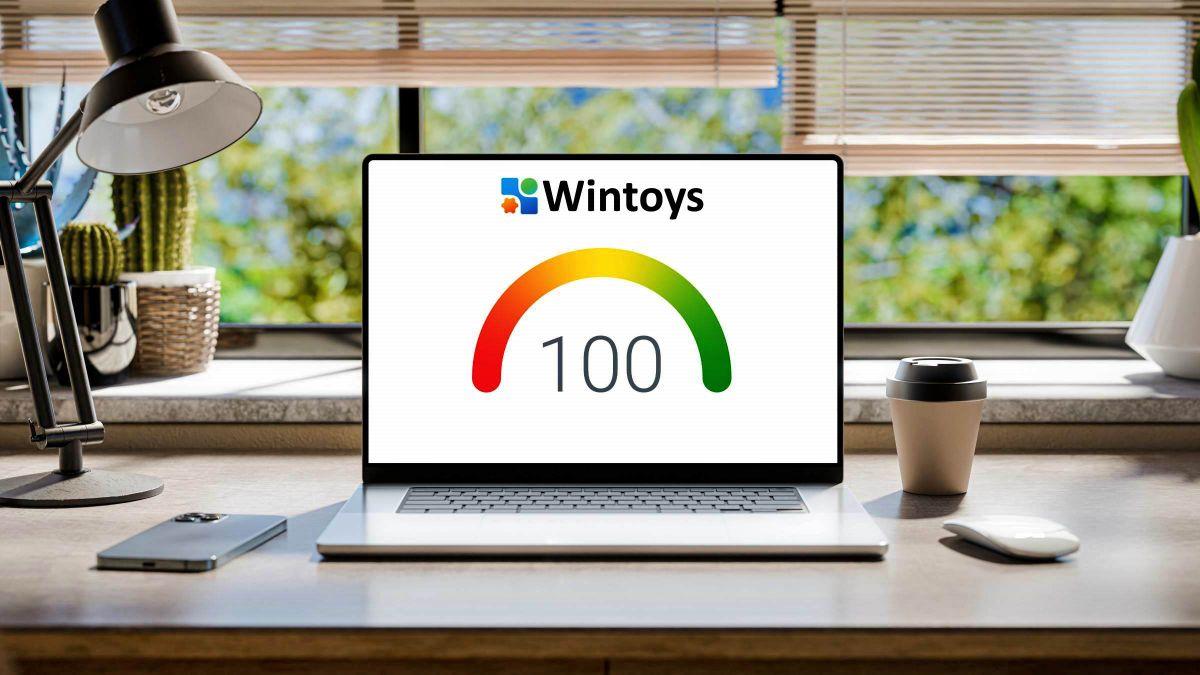
หากคุณใช้ Windows 10 หรือ 11 และสังเกตเห็นว่าพีซีของคุณทำงานล่าช้าลงเมื่อเวลาผ่านไป คุณไม่ได้เป็นคนเดียว: สะสม ปพลิเคชันกระบวนการพื้นหลังและการตั้งค่าแบบกระจัดกระจายจะส่งผลเสียต่อประสิทธิภาพ และทำให้ภารกิจซับซ้อนยิ่งขึ้น เช่น ล้างแคช หรือปิดใช้งานบริการที่ไม่ได้เพิ่มอะไรเข้าไป ข่าวดีก็คือคุณไม่ต้องเสียเวลาค้นหาเมนูหลายสิบเมนูเพื่อจัดระเบียบอีกต่อไป
Wintoys มาถึงแล้ว กล่องเครื่องมือแบบออลอินวัน ซึ่งมุ่งเน้นการปรับแต่งระบบ การทำความสะอาด การวินิจฉัย และการปรับแต่งในอินเทอร์เฟซที่ชัดเจน แอปนี้สามารถดาวน์โหลดได้ฟรีบน Microsoft Store และโดดเด่นด้วยแนวทางการใช้งานที่เรียบง่ายหลีกเลี่ยงโปรไฟล์ "ตัวเพิ่มประสิทธิภาพ" ที่บางครั้งสร้างปัญหามากกว่าจะช่วยเหลือได้ นี่คือคู่มือฉบับสมบูรณ์เพื่อใช้ประโยชน์จากโปรไฟล์นี้ให้ได้มากที่สุด
Wintoys มีดพับสวิสสำหรับ Windows 10 และ 11
สิ่งแรกที่สะดุดตาเมื่อคุณเปิดมัน วินทอยส์ คือการออกแบบของมัน: อินเทอร์เฟซที่สะอาดและทันสมัย สอดคล้องกับภาพมาก หน้าต่าง 11ด้วยการแบ่งส่วนต่างๆ อย่างชัดเจนและทางลัดไปยังสิ่งสำคัญ ไม่มีเมนูมากมายหรือศัพท์แสงที่คลุมเครือ เพียงคลิกเดียวก็เข้าถึงสิ่งที่คุณต้องการได้
แอปพลิเคชันนี้รวบรวมฟังก์ชั่นต่างๆ ที่ Windows มีอยู่แล้ว แต่กระจัดกระจายไปตามแผงต่างๆ วินทอยส์ การปรับประสิทธิภาพแบบรวมศูนย์, การบำรุงรักษา ความเป็นส่วนตัว และรูปลักษณ์ภายนอกพร้อมทางลัดไปยังตัวเลือกที่ Windows มักจะซ่อนไว้ จึงเป็นที่มาของชื่อเล่นที่คุ้นเคยว่า "มีดสวิสอาร์มี" เพราะมันทำทุกอย่างและหลีกเลี่ยงการสลับไปมาระหว่างการตั้งค่าและแผงควบคุม
นอกจากการรวมเครื่องมือแล้ว ยังเพิ่มชั้นการตรวจสอบที่มีประโยชน์อีกด้วย: กระดานที่มีข้อมูลเกี่ยวกับ ฮาร์ดแวร์ และกิจกรรมของระบบเพื่อดูภาพรวมว่าอะไรกำลังใช้ทรัพยากรอยู่ หรือมีกระบวนการใดผิดปกติหรือไม่ และใช่ คุณสามารถให้คะแนนสถานะของพีซีของคุณในระดับ 0 ถึง 10 เพื่อใช้อ้างอิงอย่างรวดเร็วเกี่ยวกับสุขภาพและประสิทธิภาพการทำงาน
สิ่งที่ดีที่สุด: รู้สึกปลอดภัยและคาดเดาได้ มีอยู่ใน Microsoft Store เป็นฟรี และมีคะแนนจากผู้ใช้สูงมากซึ่งช่วยให้คุณอุ่นใจเมื่อต้องเผชิญกับยูทิลิตี้ที่มีที่มาที่น่าสงสัย ทุกอย่างที่มันทำขึ้นอยู่กับฟังก์ชันดั้งเดิมของ Windows และ คำสั่ง การวินิจฉัยอย่างเป็นทางการ

วิธีการดาวน์โหลดและติดตั้ง Wintoys
การติดตั้งนั้นง่ายเหมือนการค้นหาใน Windows Store เปิด Microsoft Store พิมพ์ "Wintoys" แล้วกดติดตั้งไม่มีโปรแกรมติดตั้งภายนอก ไม่มีหน้าแปลก ๆ หรือ เล่นกลเมื่อเสร็จสิ้น แอปก็พร้อมเปิดจากเมนู Start หรือ Store เอง
รายละเอียดเชิงปฏิบัติ: Wintoys สร้างทางลัดบนเดสก์ท็อปโดยอัตโนมัติเพื่อให้คุณพร้อมใช้เมื่อต้องการตรวจสอบพีซีของคุณ หากต้องการ คุณยังสามารถปักหมุดไว้ที่แถบงานหรือปุ่มเริ่มเพื่อการเข้าถึงที่รวดเร็วยิ่งขึ้นได้อีกด้วย
หน้าแรก: แผงทั่วไปพร้อมสถานะระบบ
เมื่อคุณเปิด Wintoys คุณจะไปที่หน้าจอหลักซึ่งทำหน้าที่เป็นศูนย์ควบคุม ที่นั่นคุณจะเห็นข้อมูลเกี่ยวกับคอมพิวเตอร์ของคุณ (เมนบอร์ด, CPU, GPU, หน่วยความจำ และเวอร์ชัน Windows)รวมถึงคะแนนรวมที่ช่วยแนะนำคุณเกี่ยวกับสุขภาพและการเพิ่มประสิทธิภาพในปัจจุบัน
ไม่มีการขาดการตรวจสอบทรัพยากรขนาดเล็กในสไตล์ ผู้จัดการงาน: การใช้งานโปรเซสเซอร์ กิจกรรมการ์ดจอ การใช้งานหน่วยความจำ และความเร็วเครือข่าย แบบเรียลไทม์ นอกจากนี้ยังแสดงจำนวนแอปที่คุณติดตั้ง กระบวนการที่ทำงานอยู่ และบริการที่กำลังทำงานอยู่
แอปนี้จะแสดงสิ่งเสริมที่เป็นแรงบันดาลใจ “พื้นที่สะอาดแล้ว” ขณะทำภารกิจบำรุงรักษา ดูว่าคุณกู้คืนพื้นที่ได้เท่าไรโดยการล้างแคชและ ไฟล์ชั่วคราว ช่วยวัดผลกระทบได้ ของการตั้งค่าของคุณและสนับสนุนให้คุณทำซ้ำกิจวัตรดังกล่าวเป็นระยะๆ
แผงนี้สรุปสิ่งที่สำคัญอย่างชัดเจน: มีอะไรอยู่บ้าง ทำอะไรได้บ้าง และกินพลังงานไปเท่าไหร่หากมีบางสิ่งที่ทำให้เกิดการทำงาน (เช่น CPU หรือ RAM พุ่งสูง) ระบบจะช่วยให้คุณสามารถนำทางไปยังส่วนที่เหมาะสมและแก้ไขได้ในไม่กี่ขั้นตอน
แอป: สินค้าคงคลัง ตัวกรอง และการถอนการติดตั้งที่ง่ายดาย
Wintoys ให้มุมมองที่สะดวกสบายมากสำหรับทุกสิ่งที่ติดตั้งไว้ รายชื่อโปรแกรมพร้อมเวอร์ชัน ผู้พัฒนา วันที่ติดตั้ง และพื้นที่ที่ใช้นอกจากจะอำนวยความสะดวกให้สามารถดำเนินการในแต่ละเรื่องได้อย่างรวดเร็วแล้ว
รายละเอียดที่เป็นประโยชน์คือรหัสสี: ฉลากสีส้มสำหรับแอปที่ติดตั้งด้วยตนเองและฉลากสีน้ำเงินสำหรับแอปจาก Microsoft Storeสิ่งนี้ช่วยให้คุณแยกแยะได้ทันทีว่าอะไรมาจากร้านค้าและอะไรมาโดยวิธีอื่น
จากเมนูของแต่ละแอป คุณสามารถเปิดโฟลเดอร์ ค้นหาข้อมูลบนอินเทอร์เน็ต หรือถอนการติดตั้งได้ การค้นหาและตัวกรองแบบบูรณาการ (เช่น ตามแหล่งที่มา) ช่วยให้ค้นหาสิ่งที่เหลืออยู่ได้รวดเร็วยิ่งขึ้น และลบออกโดยไม่ต้องอ้อมหรือเยี่ยมชมแผงที่ซ่อนอยู่
หากคุณมีปัญหาในการจำว่าโปรแกรมได้รับการเผยแพร่เมื่อใด ส่วนนี้จะให้บริบท การดูวันที่ติดตั้งและน้ำหนักที่ติดตั้งจะช่วยให้ตัดสินใจได้ว่าจะอยู่หรือไปท้ายที่สุด การมีแอปน้อยลงเมื่อเริ่มต้นใช้งานและความยุ่งวุ่นวายน้อยลงก็หมายถึง Windows ที่ใช้งานได้ดีขึ้น
บริการ: แต่ละบริการทำหน้าที่อะไรและจะควบคุมอย่างไร
ส่วนนี้จะคล้ายกับแท็บบริการ Windows แต่มีคำอธิบายที่ชัดเจนกว่า Wintoys ให้รายละเอียดว่าบริการใดบ้างที่กำลังทำงาน ไม่ว่าจะเริ่มต้นในโหมดแมนนวลหรืออัตโนมัติ และเพิ่มไอคอนข้อมูลพร้อมคำอธิบายง่ายๆ
บริการของ Windows ไม่ได้ครอบคลุมที่นี่ แต่คุณสามารถจัดการบริการของบริษัทอื่นได้ หยุดบริการที่ขัดแย้งหรือเปลี่ยนโหมดการเริ่มต้นเป็นแบบแมนนวล สามารถแก้ไขปัญหาข้อขัดข้องและลดการใช้พลังงานได้โดยไม่ต้องถอนการติดตั้งอะไรเลย
ด้านบนนี้มีตัวกรองเพื่อเน้นเฉพาะสิ่งที่คุณสนใจ: ดูเฉพาะสิ่งที่ใช้งานอยู่ สิ่งที่สร้างโดย Microsoft หรือสิ่งที่มาจากซอฟต์แวร์ของบริษัทอื่นมีประโยชน์มากเมื่อคุณกำลังมองหาแหล่งที่มาของปัญหาหรือสงสัยบริการเฉพาะบางอย่าง
และถ้ามีอะไรบางอย่างที่ไม่คุ้นเคยก็ไม่เป็นไร: การเข้าถึงโฟลเดอร์หรือการค้นหาเว็บอย่างรวดเร็วช่วยให้คุณ สอบสวน ก่อนที่จะเล่น โดยหลีกเลี่ยงการตัดสินใจที่ไม่รอบคอบซึ่งจะทำให้ระบบซับซ้อนในภายหลัง
ประสิทธิภาพ: การตั้งค่าหลักเพื่อเพิ่มความเร็วพีซีของคุณ
แท็บประสิทธิภาพจะเน้นไปที่การตัดสินใจที่สร้างความแตกต่างในความคล่องตัว ในบรรดาสวิตช์ต่างๆ คุณจะพบการเปิดใช้งานแผนการใช้พลังงานที่เหมาะสม การเร่งความเร็วฮาร์ดแวร์ และตัวเลือกเฉพาะที่ Windows กระจายอยู่ในเมนูต่างๆ
คุณสมบัติอันทรงพลังอย่างยิ่งคือ "ประสิทธิภาพสูงสุด": เปิดใช้งานโปรไฟล์ที่ CPU และ GPU สามารถดึงพลังงานที่มีอยู่ทั้งหมดออกมาได้เหมาะสำหรับงานหนักหรือการเล่นเกม เปิดใช้งานเมื่อต้องการพลังงาน และปิดใช้งานเพื่อเน้นการใช้งานแบบอัตโนมัติหรือความเงียบ
สวิตช์ที่น่าสนใจอีกตัวหนึ่งคือ VBS (Virtualization Based Security) โหมดนี้จะทำให้ระบบแข็งแกร่งขึ้นโดยแยกส่วนของหน่วยความจำออกจาก มัลแวร์ในทางกลับกัน มันสามารถใช้ทรัพยากรได้ คุณเป็นผู้กำหนดสมดุลระหว่างการปกป้องเพิ่มเติมและประสิทธิภาพที่แท้จริง
ในส่วนเดียวกันนี้คุณสามารถจัดการการบูตได้: ปิดใช้งานแอปที่เริ่มต้นด้วย Windows และเลื่อนหรือเปิดใหม่เฉพาะแอปที่คุณต้องการเท่านั้นความจริงที่ว่าครึ่งหนึ่งของแคตตาล็อกไม่เริ่มทำงานเมื่อคุณเปิดพีซีนั้นสามารถสังเกตได้ตั้งแต่นาทีแรกเลย
Wintoys ยังให้การเข้าถึงการปรับแต่งอย่างละเอียด: แอปไฮเบอร์เนตเพื่อปลดปล่อยทรัพยากรเมื่อคุณไม่ได้ใช้งาน ปิดใช้งานการสร้างดัชนีของ Explorer หากคุณไม่ต้องการการค้นหาขั้นสูง หรือเปิดใช้งาน/ปิดใช้งานการเพิ่มประสิทธิภาพระบบอัตโนมัติเพื่อให้ระบบของคุณมีประสิทธิภาพ
ข้อดีสำหรับคอมพิวเตอร์ที่มีเครือข่ายที่ต้องการประสิทธิภาพสูงคือมีตัวเลือกในการถ่ายโอนงานจากโปรเซสเซอร์ไปยังการ์ดเครือข่าย: ใช้ประโยชน์จากโปรเซสเซอร์ในตัวของอะแดปเตอร์สำหรับงานบางอย่าง และด้วยเหตุนี้คุณจึงสามารถบรรเทา CPU ได้เมื่อมีปริมาณการรับส่งข้อมูลเพิ่มขึ้น
สุขภาพ : ซ่อมแซม ทำความสะอาด และบำรุงรักษาระบบให้อยู่ในสภาพดี
นี่คือชุดปฐมพยาบาลของ Wintoys เพียงคลิกเดียว คุณก็สามารถเปิดใช้งานการวินิจฉัย Windows ที่ปกติแล้วต้องใช้คอนโซลได้: DISM, SFC และ CHKDSK ได้รับการรวมเข้าด้วยกันเพื่อซ่อมแซมส่วนประกอบ ไฟล์ระบบ และตรวจสอบดิสก์ โดยไม่ต้องพิมพ์คำสั่ง
รวมถึงโปรแกรมทำความสะอาดที่มีประโยชน์มากมายด้วย แคช Explorer ที่ว่างเปล่าจากร้านค้า ล้างแคช DNS และลบไฟล์ชั่วคราว ที่กินพื้นที่เปล่าๆ และอาจทำให้เกิดพฤติกรรมแปลกๆ ได้
หากวันหนึ่งไอคอนของคุณเริ่มหายไปหรือเดสก์ท็อปของคุณเริ่มทำงานผิดปกติ นี่คือแนวทางแก้ไข: ตัวเลือกในการโหลดแคชไอคอนใหม่หรือคืนค่าไดรเวอร์กราฟิก, สองเคล็ดลับในการแก้ไขปัญหาภาพซ้ำๆ ที่เกิดขึ้น
สำหรับการบำรุงรักษาตามระยะเวลา คุณมีทางลัดไปยังงานสำคัญดังนี้: การเพิ่มประสิทธิภาพดิสก์เพื่อปรับปรุงประสิทธิภาพไดรฟ์ เซ็นเซอร์ การเก็บรักษา เพื่อทำความสะอาดขยะโดยอัตโนมัติ และอัปเดตทั้งระบบและแอปพลิเคชันเบื้องหลัง
ผู้ใช้แล็ปท็อปจะชื่นชอบรายงานแบตเตอรี่: รายงานพร้อมประมาณการความจุ รอบการทำงาน และสถานะทั่วไป ซึ่งช่วยตรวจจับพฤติกรรมการเสื่อมสภาพหรือการโหลดข้อมูลที่สามารถปรับปรุงได้ และหากคุณสงสัยว่าหน่วยความจำมีปัญหา Memory Diagnostics ก็พร้อมให้บริการคุณ
ปรับแต่ง: ปรับแต่ง Windows ตามที่คุณต้องการ
นอกเหนือจากประสิทธิภาพแล้ว Wintoys ยังทำให้คุณสามารถเพิ่มรูปแบบการใช้งานของระบบได้อย่างง่ายดาย ในส่วนเดสก์ท็อป คุณสามารถเลือกไอคอนที่จะปรากฏ (ถังขยะ ไดรฟ์) หรือแม้แต่ซ่อนแถบงาน หากคุณชอบเดสก์ท็อปแบบเรียบง่าย
สำหรับ File Explorer คุณมีสวิตช์ที่ชัดเจน: แสดงนามสกุลไฟล์ ทำให้รายการที่ซ่อนอยู่มองเห็นได้ หรือเปิดใช้งานการแสดงตัวอย่างเอกสารในแผงที่เกี่ยวข้อง
ยังมีการตั้งค่าความเป็นส่วนตัวและโฆษณาด้วย ปิดใช้งานคำแนะนำการวัดระยะไกลและการโฆษณาที่ Windows เสนอให้ เพื่อลดข้อมูลที่ส่งและการแจ้งเตือนที่รบกวนสมาธิ พร้อมทั้งรักษาโปรไฟล์ที่มีความรอบคอบมากขึ้น
ทุกอย่างได้รับการตั้งค่าไว้เพื่อให้คุณไม่ต้องค้นหาผ่านการตั้งค่าหรือรีจิสทรี เป็นทางลัดไปยังสิ่งที่ Windows อนุญาตอยู่แล้ว แต่มีการเรียงลำดับและอธิบายไว้เพื่อไม่ให้คุณหลงทางหรือต้องจำเส้นทางที่ซ่อนอยู่
การตั้งค่าที่แนะนำเพื่อเพิ่มประสิทธิภาพ
หากเป้าหมายของคุณคือการปรับปรุงระบบโดยไม่สูญเสียฟังก์ชันการทำงาน มีการปรับแต่งเล็กๆ น้อยๆ ที่มักจะได้ผลดี ในด้านสุขภาพที่ใช้งานอยู่ การบูตอย่างรวดเร็ว การไฮเบอร์เนต การเพิ่มประสิทธิภาพดิสก์ และการรับรู้การจัดเก็บข้อมูลวิธีนี้จะช่วยให้คุณเริ่มต้นได้เร็วขึ้น รักษาความเป็นระเบียบเรียบร้อยของหน่วย และทำความสะอาดเศษซากโดยอัตโนมัติ
จากนั้นไปที่ประสิทธิภาพการทำงาน: เลือกประสิทธิภาพสูงสุดเมื่อคุณต้องการพลังงานและตรวจสอบแอปเริ่มต้น เพื่อปิดใช้งานสิ่งที่ไม่จำเป็น คุณจะสังเกตเห็นว่าการรอเข้าสู่ระบบน้อยลง และมีพื้นที่ว่างสำหรับ CPU และ RAM มากขึ้น
หากคุณกังวลเกี่ยวกับความปลอดภัย โปรดพิจารณาเปิดใช้งาน VBS คุณจะได้รับการป้องกันเพิ่มเติมอีกชั้นหนึ่งตามการจำลองเสมือนด้วยต้นทุนทรัพยากรที่พอเหมาะพอดี ในคอมพิวเตอร์ที่มีประสิทธิภาพ คุณแทบจะไม่สังเกตเห็นมัน แต่ในคอมพิวเตอร์ระดับกลาง คุณอาจต้องการปล่อยให้มันปิดใช้งานไว้
เมื่อระบบของคุณทำงานช้าหรือมีข้อผิดพลาดเล็กน้อยเกิดขึ้น ให้ไปที่การซ่อมแซม: เรียกใช้ DISM และ SFC เพื่อคืนค่าไฟล์ระบบและใช้ CHKDSK หากคุณสงสัยว่าดิสก์มีปัญหาการทำจาก Wintoys จะช่วยหลีกเลี่ยงการเปิดคอนโซลและการจดจำคำสั่ง
สุดท้ายนี้ หากคุณสังเกตเห็นว่าเครือข่ายไม่เสถียรหรือเว็บไซต์ไม่สามารถโหลดได้ ให้ล้างแคช DNS ของคุณจาก Health การบังคับต่ออายุ DNS ช่วยแก้ไขปัญหาการเชื่อมต่อและการขัดจังหวะ มักจะเป็นเรื่องที่น่าแปลกใจและใช้เวลาเพียงไม่กี่วินาที
การปรับปรุงการเล่นเกม: ใช้ประโยชน์จาก CPU และ GPU ของคุณอย่างเต็มที่โดยไม่มีสิ่งรบกวน
หากการเล่นเกมคือสิ่งที่คุณสนใจ มีคำแนะนำหลายประการที่คุณควรเลือกใช้ก่อนเริ่มเซสชัน เปิดใช้งานโหมดเกมและเปิดใช้งาน Superfetch (SysMain) ในส่วนการตั้งค่าเกม เพื่อเร่งความเร็วในการโหลดทรัพยากรปกติ
ตรวจสอบแอปพลิเคชันเริ่มต้นระบบและปิดแอปพลิเคชันใดๆ ที่ไม่ก่อให้เกิดประโยชน์ใดๆ ยิ่งมีซอฟต์แวร์ทำงานเบื้องหลังน้อยลงเท่าใด GPU และ CPU ก็มีรอบการทำงานว่างมากขึ้นเท่านั้นหากคอมพิวเตอร์ของคุณยังมี RAM ไม่เพียงพอ ให้ปิดการใช้งานแอปพื้นหลังชั่วคราวเพื่อลด FPS ลง
พิจารณาตัวเลือก “ประสิทธิภาพสูงสุด” ในระหว่างเกม ช่วยให้ CPU และ GPU ใช้พลังงานที่จำเป็นเพื่อรักษาอัตราเฟรมแลกมาด้วยความร้อนและเสียงรบกวนที่เพิ่มขึ้น เมื่อเสร็จสิ้น ระบบจะกลับสู่แผนงานที่สมดุลเพื่อรักษาอายุการใช้งานและความเงียบ
และหมายเหตุเชิงปฏิบัติ: หากคุณสังเกตเห็นสิ่งแปลกปลอมหรือข้อผิดพลาดหลังจากเกิดความผิดพลาด ให้ลองคืนค่าไดรเวอร์กราฟิกจาก Health การรีเซ็ตสแต็กกราฟิกหรือการโหลดไอคอนใหม่จะช่วยแก้ไขปัญหาภาพได้มากกว่าหนึ่งปัญหา โดยไม่ต้องติดตั้งใหม่ ไดรเวอร์ ด้วยมือ
การใช้ Wintoys ปลอดภัยหรือไม่? แนวทางปฏิบัติและข้อควรระวังที่ดีที่สุด
ความปลอดภัยคือข้อกังวลที่สมเหตุสมผลอันดับแรกสำหรับ "ผู้เพิ่มประสิทธิภาพ" ในกรณีนี้ Wintoys เข้ามามีบทบาท: เผยแพร่จาก Microsoft Store อาศัยฟังก์ชันดั้งเดิมและคำสั่ง Windows อย่างเป็นทางการ และได้รับชื่อเสียงที่มั่นคงในหมู่ผู้ใช้งาน
กล่าวได้ว่าการกระทำด้วยความรอบคอบเป็นสิ่งสำคัญ หลีกเลี่ยงการปิดการใช้งานบริการระบบที่คุณไม่รู้จัก ตรวจสอบสิ่งที่คุณกำลังสัมผัสในความเป็นส่วนตัว และจดบันทึกการเปลี่ยนแปลงที่สำคัญ คุณจึงสามารถย้อนกลับได้หากไม่พอใจ แอปนี้ทำให้ง่าย แต่การประกันภัยที่ดีที่สุดคือสามัญสำนึก
เป็นกิจวัตรการบำรุงรักษาอย่างชาญฉลาด: ล้างแคชเป็นระยะๆ อัปเดตแอปและ Windows จาก Healthและเรียกใช้ DISM/SFC เมื่อเกิดพฤติกรรมที่ผิดปกติ (ค้าง ปิดระบบโดยไม่คาดคิด หรือเกิดข้อผิดพลาดหลังการอัปเดต)
หากคุณกังวลเกี่ยวกับการโหลดบูต ให้ตรวจสอบรายการนั้นเดือนละครั้ง การปิดใช้งานสิ่งต่างๆ ที่เริ่มทำงานอัตโนมัติโดยไม่เพิ่มค่าจะช่วยคืนความคล่องตัวให้กับพีซีของคุณ และหลีกเลี่ยงความรู้สึกที่ว่า "Windows ใช้เวลาเตรียมนานมาก" ในทุกเช้า
เคล็ดลับดีๆ ที่ช่วยประหยัดเวลา
หากต้องการค้นหาแอปที่คุณต้องการลบอย่างรวดเร็ว ให้ใช้กล่องค้นหาในแอป กรองตามแหล่งที่มา (ร้านค้าหรือติดตั้งด้วยตนเอง) และเรียงลำดับตามขนาดหรือวันที่ เพื่อระบุผู้ต้องสงสัยตามปกติซึ่งใช้พื้นที่มากขึ้น
หากคุณพบว่าการเปิดโฟลเดอร์ขนาดใหญ่ช้าลง ให้ลองปิดการใช้งานการสร้างดัชนีในประสิทธิภาพการทำงาน หากคุณไม่ใช้การค้นหาที่ซับซ้อนใน Explorer คุณจะสามารถเข้าถึงดิสก์ได้อย่างคล่องแคล่ว พร้อมไฟล์เล็กๆ นับพันไฟล์
เปิดใช้งาน Storage Sense และลืมเรื่องการล้างไฟล์ชั่วคราวด้วยตนเองไปได้เลย Windows จะทำการล้างข้อมูลที่เหลือโดยอัตโนมัติ และ Wintoys จะแสดงพื้นที่ที่คืนกลับมาให้คุณเห็นบนแผงหลัก
En แบบพกพาตรวจสอบรายงานแบตเตอรี่เป็นระยะๆ หากความจุที่ประเมินไว้ลดลงอย่างรวดเร็วหรือมีรอบการทำงานที่ผิดปกติอาจถึงเวลาที่ต้องทบทวนนิสัยการชาร์จหรือเปลี่ยนแบตเตอรี่เพื่อให้กลับมาใช้งานได้อีกครั้ง
หลังจากเสร็จสิ้นเซสชันที่ต้องใช้ความพยายามมากแล้ว ให้กลับมาใช้แผนการใช้พลังงานที่จำกัดมากขึ้น คุณไม่จำเป็นต้องเปิดใช้งานโปรไฟล์ประสิทธิภาพสูงสุดทุกวันและอุปกรณ์ของคุณก็จะขอบคุณคุณในเรื่องอุณหภูมิและเสียงรบกวน
Wintoys เป็นรีโมตคอนโทรลสำหรับ Windows ที่เน้นเฉพาะสิ่งสำคัญและอธิบายอย่างชัดเจน โดยเข้าทำความสะอาด ซ่อมแซม และตรวจสอบการสตาร์ทเครื่องสัปดาห์ละ 2 ครั้งทีมของคุณจะคล่องตัว มีเสถียรภาพ และมีเรื่องเซอร์ไพรส์ที่ทำให้เสียงานน้อยลง
นักเขียนผู้หลงใหลเกี่ยวกับโลกแห่งไบต์และเทคโนโลยีโดยทั่วไป ฉันชอบแบ่งปันความรู้ผ่านการเขียน และนั่นคือสิ่งที่ฉันจะทำในบล็อกนี้ เพื่อแสดงให้คุณเห็นสิ่งที่น่าสนใจที่สุดเกี่ยวกับอุปกรณ์ ซอฟต์แวร์ ฮาร์ดแวร์ แนวโน้มทางเทคโนโลยี และอื่นๆ เป้าหมายของฉันคือการช่วยคุณนำทางโลกดิจิทัลด้วยวิธีที่เรียบง่ายและสนุกสนาน
